Как включить взрослый режим у алисы на телефоне
Как выключить детский режим в Яндекс Станции, если у вас нет детей и вы хотите слушать музыку и смотреть фильмы без ограничений? А как снова включить эту опцию? Рассказываем!
Особенности
Детский режим Яндекс Станции – это возможность фильтровать контент, что особенно актуально, когда у вас дома ребенок. Никто из взрослых не хочет, чтобы дети сталкивались с «лишней» информацией, не соответствующей юному возрасту.
Разработчики Яндекс Станции добавили опцию, позволяющую настраивать воспроизводимые фильмы, видеоролики и музыкальные композиции. Ваш ребенок не услышит того, чего не должен.
Чуть позже расскажем, как включить и отключить детский режим на Яндекс Станции, поговорим о том, в каких режимах вообще можно работать и общаться с Алисой.
Информация по включение Алисы в браузере уже в источнике
А сейчас отметим, что колонка по умолчанию будет учитывать возрастные ограничения – ведь помощник умеет по нотам голоса понять, кто с ней общается, взрослый человек или ребенок! Возраст говорящего учитывается при ответе – максимальная персонализация!

Ваш ассистент будет максимально точно отвечать на детские вопросы, включать плейлисты для маленьких, соответствующие фильмы или видео по запросу. При этом взрослым членам семьи переживать не нужно – детские запросы не влияют на ваши рекомендации!
Важно помнить, что помощник постоянно учится и совершенствуется, поэтому в распознавании могут наблюдаться некоторые неточности. Возрастной диапазон голоса ребенка (по мнению ассистента) – до 10-12 лет.
Как включить и отключить?
Начинаем разбираться, как включить детский режим на Яндекс Станции? Вы можете работать с настройками как через мобильное приложение, так и через браузер.
При этом важно учесть следующее: мобильное управление доступно только на Android 5.1 и выше или iOS 11.0 и новее.
Готовы узнать, как выключить детский режим на колонке Алиса (или включить его, если это необходимо)?
- Войдите в мобильное приложение Яндекса и произнесите фразу «Настрой колонку» ;
- В открывшемся окне найдите раздел «Настройки» ;
- Кликните по значку «Устройства…» и выберите опцию «Настроить режим поиска» .
Перед вами две вкладки: взрослые и дети. Вы можете выбрать вид фильтрации для каждого голоса отдельно!

Для взрослых доступны такие варианты:
- Без ограничений. А вот и ответ на вопрос, как отключить детский режим на колонке Алиса! Если вы выбираете этот вариант, можете забыть о любых ограничениях, помощник будет давать полные ответы/контент по запросу (без оглядки на отметку 18+).
- Безопасный . Название говорящее – ассистент будет давать ответы, максимально подходящие, разрешенные детям.
- Семейный . Даже если ваш помощник получит команду показать/включить контент для взрослых, колонка этого не сделает – строгий запрет.
- Умеренный . Воспроизводится безопасный контент, но можно получить результат с пометкой «18+», если сделать соответствующий запрос.

Понимаете, как отключить детский режим на Яндекс Алисе? Можете просто выбрать режим «Без ограничений» или поставить «Умеренный» фильтр, если ситуация это позволяет. Ничего сложного!
Какой-то специальной опции полного отключения безопасного контента не существует – просто выбирайте наиболее подходящий формат работы. Надоел голос Алисы? Не беда! Вы всегда его сможете заменить с помощью нашей инструкции по ссылке
Во вкладке «Дети» для голоса ребенка также можно выбрать режим – их два, семейный и безопасный. Работают точно по тому же принципу, что и взрослые фильтры. Понимаете, как убрать детский режим на Яндекс Станции или включить его при необходимости?
В сети десятками ходят видеоролики, где Алиса из Яндекс Станции матерится. Может даже сложиться ложное впечатление, что она делает это чуть ли не постоянно. Но на самом деле это не так. Яндекс Станция максимально заботится о том, чтобы избегать нецензурную брань, есть даже инструменты настройки для этого.
Как сделать, чтобы Яндекс Станция материлась
Заставить Яндекс Станцию материться практически невозможно. Она практически не грубит и рассказывает исключительно вежливые анекдоты, если ее об этом попросить.
Для детей в Яндекс Станции есть даже дополнительный режим фильтрации грубости контента, о чем расскажем ниже.Практически все видео, которые есть в сети, где Яндекс Станция матерится, были записаны на ее ранних этапах развития. Поскольку голосовой ассистент Алиса постоянно учится чему-то новому, компания Яндекс исправила некоторые возможности, при которых станция могла материться.
Например, раньше можно было попросить ее процитировать матный отрывок из стиха, сейчас она этого делать не будет.
Однако от Яндекс Станции все еще можно услышать нецензурную брань, но не голосом Алисы, а голосом исполнителя песни или видео. Если в песне или видео, которое воспроизводится через Яндекс Станцию есть нецензурная лексика, то она будет воспроизведена (при отсутствии фильтрации контента).
Как настроить, чтобы Яндекс Станция совсем не материлась
Поскольку Яндекс Станцию могут использовать не только взрослые, но и дети, Алиса может быть настроена для взаимодействия с ними таким образом, чтобы они не получали доступ к контенту для взрослых (в том числе, с песням с матами). Настроить фильтрацию контента в Яндекс Станции можно через мобильное приложение Яндекс через аккаунт, к которому привязана станция.
Откройте приложение на своем мобильном устройстве и перейдите в раздел “Сервисы”.

Далее перейдите в пункт “Устройства”.

Перейдите сверху в раздел “Настройки”.

Далее выберите пункт “Устройства с Алисой”.

Убедитесь, что установлен переключатель в пункте “Понимать детей”. И зайдите в раздел “Настроить режим поиска”.

Можно настроить воспроизводимый контент для взрослого и детского голоса. На основной вкладке “Взрослый голос” предлагается 4 типа настройки контента:
- Умеренный. Если пользователь ищет конкретный трек, где может содержаться нецензурная брань, то Алиса его включит. В ином случае, например, если просто запущено воспроизведение музыки определенного исполнителя, весь мат будет пропущен.
- Семейный. С такой настройкой Алиса будет включать только контент полностью цензурного содержания. Даже если ее попросить включить определенную песню, где содержится нецензурная брань, она этого не сделает.
- Безопасный. В таком режиме включается только контент, который точно безопасен для детей. Взрослые песни, даже если в них нет нецензурной брани, проигрываться не будут.
- Без ограничений. В данном режиме включается весь контент без ограничений.
Отметим, что Алиса самостоятельно определяет, обращается к ней детский голос или взрослый. В зависимости от этого, она может варьировать допустимый контент в соответствии с настройками.

Отдельно в разделе “Детский голос” можно установить, какой контент будет разрешен для воспроизведения, если Яндекс Станция услышит голос ребенка. Можно выбрать между безопасным и семейным вариантом.

Поскольку не всегда Яндекс Станция способна корректно отличить голос ребенка от голоса взрослого, имеет смысл настроить ее на умеренную или семейную фильтрацию контента даже для взрослого голоса.
В этом обзоре пойдет речь о том, как настроить Алису в Яндексе на Андроиде наиболее удобным для пользователя способом. Регулируй разные параметры и функции, чтобы создать уникальный искусственный интеллект, отвечающий всем твоим потребностям. Этот голосовой помощник – прекрасное дополнение к рабочей деятельности, берущее на себя все скучные обязанности, которые занимают большое количество времени.

Настройки
Настройка Алисы на Андроид или другой смартфон происходит путем осуществления нескольких простых действий. Но для того, чтобы понять механизм функционирования, необходимо сначала изучить перечень параметров, который позволяют настроить Алису на Айфоне или любом другом телефоне.
Настройки Алисы частично совпадают с параметрами, доступными на компьютере. В перечень входят:
- История запросов;
- Очистка истории;
- Голосовая активация;
- Команда «Слушай»;
- Подсказки клавиатуры;
- Использование внешнего браузера;
- Контент для взрослых;
- Голосовые ответы.
Для включения определенных функций передвиньте ползунок из положения «Выключено» в положение «Включено».
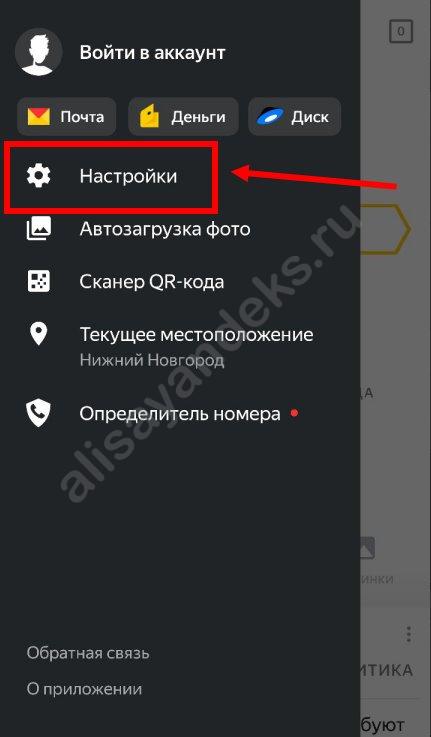
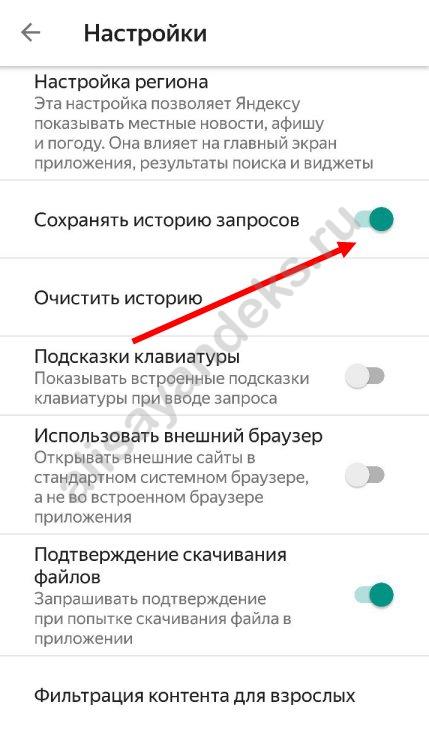
Некоторые команды голосового помощника предполагают выбор из выпадающего списка нужной строки или установку галочки в окне напротив настройки.
Рекомендации
Давай теперь обсудим, как настроить Алису на телефоне, что подразумевают под собой эти функции программы. Разберем каждую из них:
- История запросов и ее удаление – возможность регулировать данные общения с помощником и очищать скопившиеся данные;
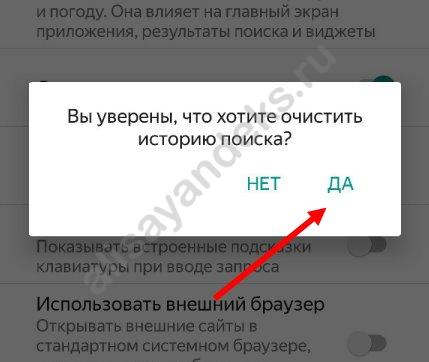
- Голосовая активация позволяет включить команды с помощью голоса;
- «Слушай» позволяет перестать пользоваться именем бота и называть слово «Яндекс» вместо него;
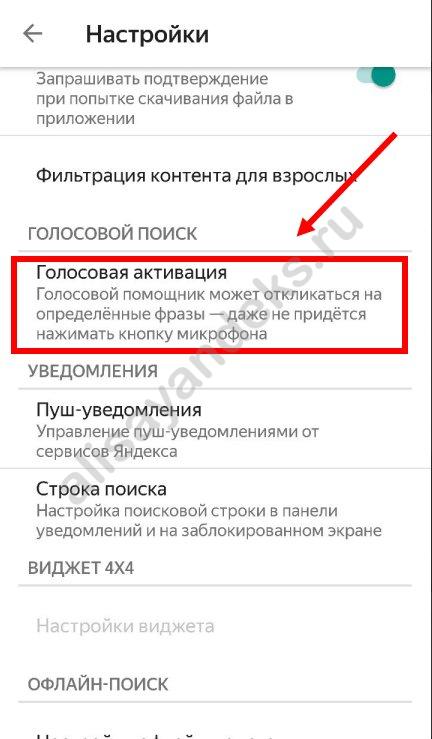

- Подсказки – это дополнительный вывод на экран самых популярных запросов при печатном вводе текста;
- Выбор браузера позволяет определить, будут ли ссылки открываться в стороннем приложении или внутри программы;

- Голосовые ответы – это дополнительный дубляж написанного помощником тексты. Ты можешь оставить только печатную версию и убрать звук;
- Контент 18+ представляет собой своеобразную защиту для детей и способ убрать нежелательные материалы из выгрузки.
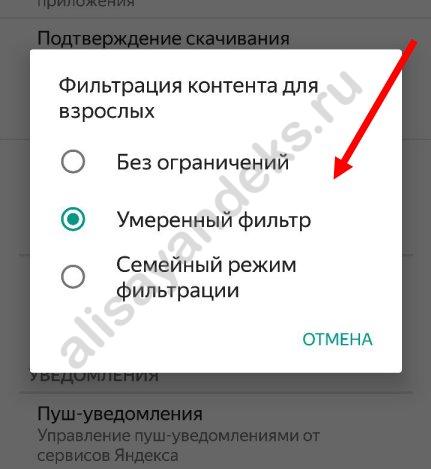
Настроить Алису на планшете или телефоне можно буквально в несколько кликов. А можно оставить параметры без изменений и пользоваться настройками по умолчанию, которые также предполагают удобный алгоритм работы сервиса-помощника.

Любую программу после установки на ПК или смартфон желательно настроить под себя. Какие настройки присутствуют в сервисе «Алиса»? Как зайти в них и изменить при необходимости параметры?
Алиса от Яндекса: её возможности на смартфоне
Алиса — отечественный голосовой помощник от Яндекса с довольно большим функционалом и приятным голосом — актрисы Татьяны Шитовой. Алиса — самообучающийся искусственный интеллект. Её база знаний регулярно пополняется новыми запросами от юзеров. Помощница умеет давать импровизированные ответы на одинаковые вопросы с учётом контекста разговора.
На смартфонах бот может выполнить следующие действия:
- подсказать погоду на любой день в любом городе;
- включить музыку;
- определить ваше местоположение;
- создать список дел (надиктованные задачи попадут в облачный сервис «Яндекса»);
- угадать песню;
- проложить маршрут;
- рассказать о пробках;
- запустить некоторые сторонние утилиты, например, Instagram, «ВКонтакте»;
- рассказать анекдот, стих, сказку;
- пошутить;
- посоветовать фильм к просмотру;
- посчитать через встроенный калькулятор;
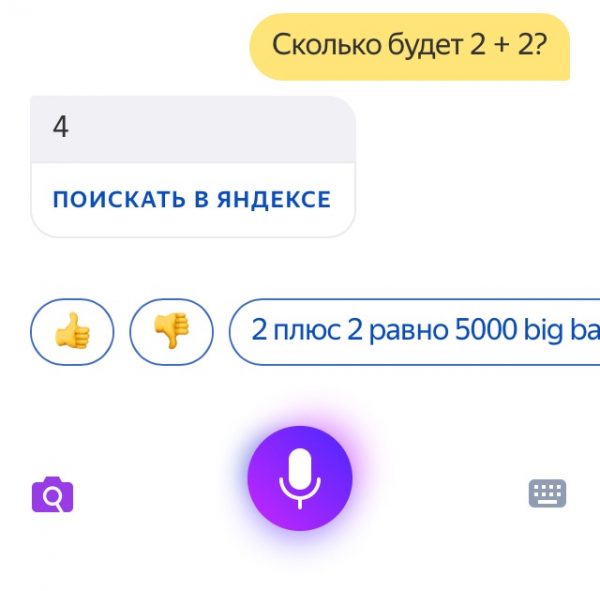
Алиса умеет считать простые арифметические задачи с одним действием
Видео: что умеет Алиса
Как настроить голосового помощника Алису на телефоне
Алиса — компонент «Яндекс.Браузера», поискового приложения «Яндекс» и, конечно, же «Яндекс.Навигатора». Рассмотрим, как настроить помощницу в трёх этих программах.
В «Яндекс.Браузере»: голосовая активация, смена языка, добавление иконки Алисы на «Рабочий стол»
Если вы пользуетесь Алисой через фирменный обозреватель разработчика, перейти к настройкам и изменить параметры помощницы можно следующим образом:
-
Прокрутите новую вкладку в браузере с визуальными закладками до ленты с рекомендациями — тапните по иконке с тремя точками справа. В белом меню выберите раздел с настройками.

Откройте меню браузера через иконку в виде трёх точек

Раскройте меню «Голосовые возможности»

Голосовую активацию можно включить, если у вас установлен первый параметр
После добавления на домашнем экране сразу появится иконка с микрофоном внутри

Выберите голосовой поиск и кликните по «Языка голосового поиска»

Выберите в меню необходимый язык

Чтобы отключить голосовое общение с Алисой, поставьте значение «Не использовать голос»
Настройка в поисковом приложении «Яндекс»
Сначала настроим в поисковой программе от Yandex активацию с помощью голоса:
- Тапните по иконке с тремя полосками в левой верхнем углу приложения (на его главной странице с поисковой строкой).
- В меню на тёмном фоне нажмите на «Настройки».

Тапните по пункту для настроек

Перейдите в меню для голосовой активации

Включите или отключите фразы для голосовой активации Алисы
Настройка офлайнового поиска
Если у вас постоянно случаются перебои с интернетом, активируйте опцию поиска в оффлайновом режиме, то есть в случае, когда у вас отсутствует подключение к интернету. Приложение заранее скачивает результаты поиска по популярным запросам, чтобы потом быстро показать их юзеру, если нет сети на девайсе:
- Переходим в настройки приложения и прокручиваем их до блока «Офлайн-поиск» (он будет ниже голосовой активации Алисы).
- Щёлкаем по единственному в меню пункту. В настройках поиска включаем опцию с помощью переключателя.
- Учтите, что функция будет занимать лишнее место в памяти смартфона, поэтому используем её, только если у есть свободный объём. Ниже видим объём памяти, который будут занимать загруженные заранее результаты поиска распространённых запросов.

Вы можете включить офлайновый поиск информации в Алисе — она загрузит ответы на популярные запросы
Настройка определителя номера
Опция определителя номера доступна только для владельцев телефонов на базе «Андроид», если, конечно, у вас установлено поисковое приложение «Яндекс». В базу определителя введено 5 миллионов российских номеров различных рекламных компаний — при этом она постоянно обновляется. Система будет показывать вам, кто вам звонит, и вы сможете просто не брать трубку. Активировать функцию можно следующим образом:
-
Щёлкните в приложении по иконке в виде трёх полос.

Тапните по иконке в виде гамбургера слева

Откройте меню «Определитель номера»

Нажимаем на «Разрешить» для включения опции

Открываем доступ к контактам и телефону в настройках Яндекса

Перейдите по ссылке «Открыть настройки»

Разрешите наложения в настройках телефона

Тапните по кнопке «Хорошо» в уведомлении
Если «Яндексу» не удастся определить номер, то после вызова вас попросят оставить отзыв о номере, а также указать причину, по которой вам звонили и описать ситуацию: молчание в трубку, навязывание услуг, требование вернуть долг и т. д. Если вы пропустили вызов (не услышали звонок), вы сможете потом просмотреть данные об этом номере.
Вывод виджета с голосовым помощником на главный экран, а также его удаление
Вывести на домашний экран ярлычок Алисы можно не только через настройки «Яндекс.Браузера»:
-
Выберите любое свободное место на домашнем экране и зажмите его (удерживайте палец на одном месте).
Задержите палец на пустом месте на домашнем экране

Раскройте меню «Виджеты»

Тапните по «Приложения и виджеты»

Выберите Алису в перечне виджетов

Установите виджет Алисы на домашний экран
Удаление истории разговора и переписки с Алисой
Если вы хотите избавиться от содержимого вашего чата с Алисой, выполните шаги:
-
Откройте панель Алисы (с помощью ярлыка на домашнем экране или иконки в самом мобильном приложении). В поисковой программе он расположен в правом нижнем углу.

С помощью иконки Алисы справа снизу откройте её панель

Кликните по иконке с тремя точками

Кликните по «Очистить историю»

Подтвердите своё намерение удалить все данные из чата

Откройте настройки браузера и очистите всю историю Алисы и обозревателя
Можно ли изменить голос помощника?
Смена голоса доступна только в «Яндекс.Навигаторе», а в браузере и поисковой программе — нет. В последних двух вариантах придётся слушать голос Татьяны Шитовой. Как сделать замену в приложении для навигации, расскажем:
-
Кликните по значку с тремя линиями в правом углу снизу — перейдите в раздел с настройками.

Откройте настройки через меню навигатора
Тапните по пункту «Голос»

Выберите голос среди загруженных

Вы можете загрузить дополнительные голоса, если не хотите использовать стандартные
Можно ли сделать Алису ассистентом по умолчанию?
На смартфоне с «Андроидом» изначально установлен ассистент Google. Он же и является помощником по умолчанию. Если вы скачали Алису и хотите сделать её главной утилитой, выполните такие шаги:
-
Откройте настройки девайса через иконку в виде шестерни на домашнем экране.

Откройте меню с настройками в телефоне

Откройте раздел «Приложения и возможности»

Выберите «Яндекс» или «Браузер» в качестве ассистента по умолчанию
Можно ли включить Алису в фоновом режиме?
Алиса не работает в фоновом режиме на смартфонах — опция доступна только на ПК. На мобильных девайсах для запуска помощницы посредством голоса нужно сначала открыть приложение, частью которого она является, а затем уже произносить «Слушай, Алиса».
Как использовать Алису на смартфоне
Учтите, что во время произнесения запроса иконка внизу панели должна быть в виде пульсирующего кольца — это будет означать, что микрофон устройства включён и готов воспринимать ваш голос. В самом начале диалога будет присутствовать автоматический ответ со списком некоторых умений бота.

После того как откроется панель Алисы в приложении, введите или проговорите вслух свой запрос
Собрать полный перечень команд, которые может выполнять помощница, практически невозможно. Рассмотрим самые популярные запросы:
- Ещё/другой вариант (чтобы получить другой ответ на уже заданный вопрос).
- Хватит.
- Открой сайт «2ГИС» (или иной ресурс).
- Открой «ВКонтакте» (либо другое приложение).
- Погода, прогноз на завтра; погода в Москве (можно заменить на нужный город).

Спросите Алису, какая сейчас погода в вашем городе

Алиса может показать на карте пробки на дорогах в вашем городе

Попросите Алису включить музыку и не забудьте указать жанр
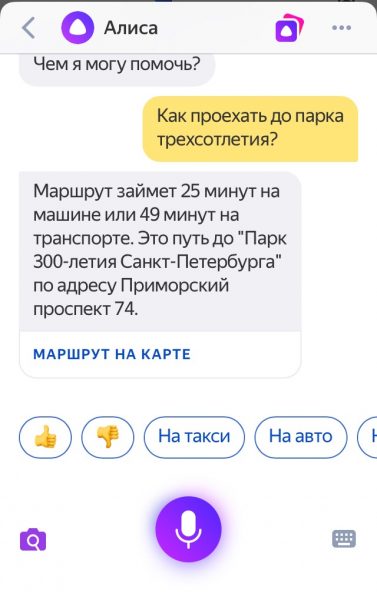
Алиса может показать, как доехать до определённого места в вашем городе
Использовать Алису можно не только для поиска конкретной информации, но и для развлечения. Выберите одну из фраз для начала разговора с помощницей:
- Расскажи анекдот.
- Расскажи шутку.
- Одолжи денег.
- Подбрось монетку.

Алиса может за вас подбросить монетку, если вы не можете сделать выбор в пользу чего-то

В приложении «Команды для Алисы» собрано множество запросов, на которые отвечает помощница
-
Под ответом помощницы будет две иконки — в виде опущенного или поднятого пальца. Если ответ был верным и вам понравился, нажмите на опущенный большой палец.

Оцените ответ положительно или отрицательно
Укажите причину оценки из вариантов ниже

Нажмите на «Да нет, все хорошо», если хотите отменить свою отрицательную оценку

Положительная оценка будет означать, что вы довольны точным ответом Алисы
В настройках Алисы доступны следующие опции для включения, выключения или изменения: голосовая активация, показ виджета на домашнем экране телефона, голос бота (только в навигаторе) и его язык, офлайновый поиск и определитель номера. Через настройки вы можете также очистить чат с Алисой. Чтобы сделать помощника с женским голосом ассистентом по умолчанию на смартфоне, нужно уже идти в настройки самого устройства.
Читайте также:


